Quando il database SQL entra in modalità sospetta, diventa inaccessibile. In tale situazione, non sarà possibile connettersi al database né recuperarlo durante l’avvio del server.

Controlla l’infografica qui sotto per soluzioni rapide per recuperare il database dalla modalità sospetta in SQL Server 2008 e versioni successive.
- Quando il database SQL passa alla modalità sospetta?
- Come ottenere il database SQL dalla modalità sospetta?
- Cosa succede se questa soluzione non funziona?
- Come recuperare il database SQL dalla modalità sospetta con lo strumento Stellar SQL Recovery?
- Ulteriori caratteristiche del software
- Il software è attendibile da Microsoft MVPs
- Conclusione
Quando il database SQL passa alla modalità sospetta?
Quando SQL server sospetta che il gruppo di file primario del database sia danneggiato o se il file di database è mancante, lo stato del database è impostato su “Sospetto”.
Inoltre, ci sono una vasta gamma di errori che potrebbero risultare nel database SQL in modalità sospetta.Alcuni di loro sono elencati come di seguito:
- Il sistema non riesce ad aprire il dispositivo in cui risiedono i dati o il file di registro di SQL Server.
- SQL Server si blocca o si riavvia nel bel mezzo di una transazione, risultando in un file di registro delle transazioni danneggiato o inaccessibile.
- SQL Server tenta di aprire un database e il file che appartiene a tale database è già aperto dal software antivirus installato sul sistema.
- Il database viene terminato in modo anomalo.
- Mancanza di spazio su disco.
- SQL non può completare un’operazione di rollback o roll forward.
- I file di database sono detenuti dal sistema operativo, dal software di backup di terze parti, ecc.
Come ottenere il database SQL dalla modalità sospetta?
NOTA: È possibile provare a ripristinare il database in modalità sospetto da un backup ben noto. Se il backup non è disponibile, procedere come segue.
Seguire la sequenza stepsin indicato di seguito per recuperare il database MS SQL dalla modalità sospetto:
Passo 1: Aprire SSMS e connettersi al database.

Passo 2: Selezionare l’opzione Nuova query.

Fase 3: Nella finestra dell’editor di Query, inserire il codice riportato di seguito per disattivare il sospetto bandiera sul database e impostare EMERGENZA:
EXEC sp_resetstatus 'db_name';ALTER DATABASE db_name SET EMERGENCY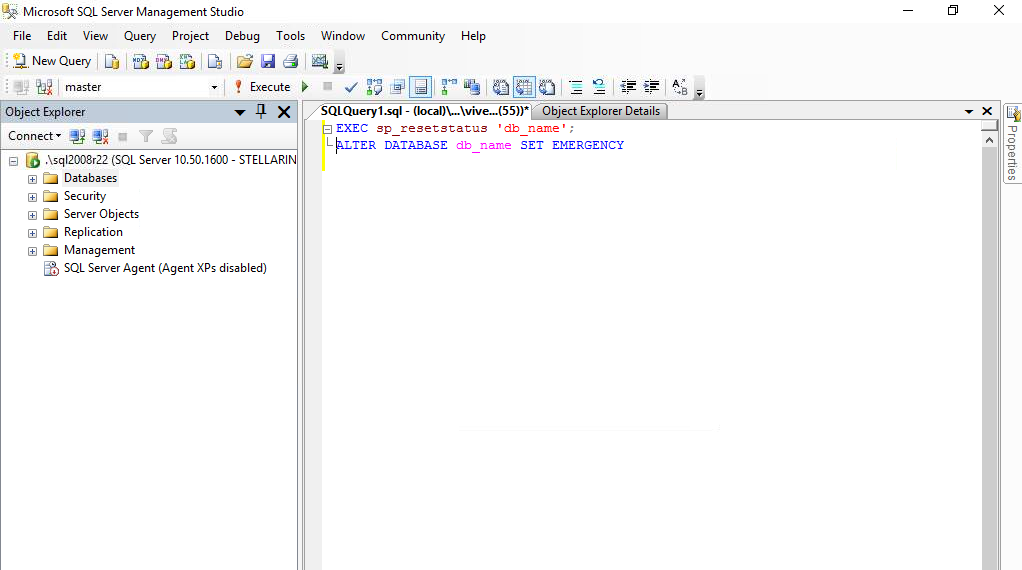
NOTA: Se non è possibile impostare il database in modalità di emergenza, passare alla soluzione successiva.
Passaggio 4: Eseguire un controllo di coerenza sul database master. Per fare ciò, copiare e incollare il seguente codice nell’editor di query:
DBCC CHECKDB ('database_name')
Fase 5: portare il database in modalità Utente Singolo e il rollback delle transazioni precedenti eseguendo il seguente comando:
ALTER DATABASE database_name SET SINGLE_USER WITH ROLLBACK IMMEDIATE
Fase 6: fare un backup completo del database.
Passaggio 7: Tentare la riparazione del database consentendo una perdita di dati utilizzando il comando DBCC CHECKDB ‘REPAIR_ALLOW_DATA_LOSS’:
DBCC CHECKDB ('database_name', REPAIR_ALLOW_DATA_LOSS)
Passo 8: Portare il database in modalità multiutente:
ALTER DATABASE database_name SET MULTI_USER
ALTER DATABASE database_name SET MULTI_USERPasso 9: Aggiornare il server di database.
Dopo aver completato questi passaggi, dovresti essere in grado di connetterti al database. In caso di perdita di dati, avrai il backup db da ripristinare (Passaggio 6).
Cosa succede se questa soluzione non funziona?
Se il file di database del server è diventato gravemente danneggiato, i passaggi sopra menzionati potrebbero non riuscire a ripristinare il database. A questo punto, provare a ripristinare il database utilizzando Stellar Repair per MS SQL.

Il software può correggere gli errori comuni di corruzione del database SQL che si verificano a causa di motivi come il database in modalità sospetto e molti altri. Il software utilizza algoritmi avanzati per riparare e ripristinare SQL db dalla modalità sospetto allo stato normale (online).
Come recuperare il database SQL dalla modalità sospetta con lo strumento Stellar SQL Recovery?
NOTA: assicurarsi di chiudere l’istanza del server prima di eseguire Stellar Repair per il software MS SQL.
Passo 1: Scaricare, installare ed eseguire Stellar Repair per il software MS SQL.
Passo 2: Dalla finestra Seleziona database, scegliere Sfoglia o Cerca per selezionare il file di database SQL (.mdf) del database dei sospetti.

Passo 3: Una volta selezionato il file, premi Repair.

NOTA: Assicurati di deselezionare la casella di controllo’ Includi record eliminati ‘ se non vuoi che i record eliminati vengano recuperati.
Passo 4: Visualizzare in anteprima il file MDF riparato per gli oggetti del database SQL Server recuperabili.

Passo 5: Fare clic su Salva nel menu File per salvare il file riparato.

Passo 6: Dalla finestra Salva database, eseguire le seguenti operazioni:
- Selezionare MDF sotto Salva con nome.
- Salvare il file riparato in un nuovo database o database live.
- Inserisci i dettagli in Connetti al server.

Passo 7: Fare clic su Salva.
Apri SSMS e allega il db (contenente il file MDF riparato). Sarete in grado di accedere al database.
Ulteriori caratteristiche del software
- Riparazioni MDF corrotti e file NDF.
- Recupera tabelle, trigger, chiavi, indici, stored procedure, valori predefiniti, regole, schema, ecc.
- Supporta MS SQL 2019, 2017, 2016, 2014, 2012, 2008 R2, e versioni inferiori.
- Fornisce più opzioni di salvataggio per salvare il database riparato tra cui MS SQL (MDF), CSV, HTML e XLS.
Il software è attendibile da Microsoft MVPs

Conclusione
Questo post ha discusso i metodi su “Come recuperare il database MS SQL dalla modalità sospetta”. Ha delineato i passaggi manuali per correggere il database SQL nel problema della modalità sospetta. Inoltre, ha spiegato come è possibile utilizzare il software di riparazione del database SQL per riparare il database sospetto.